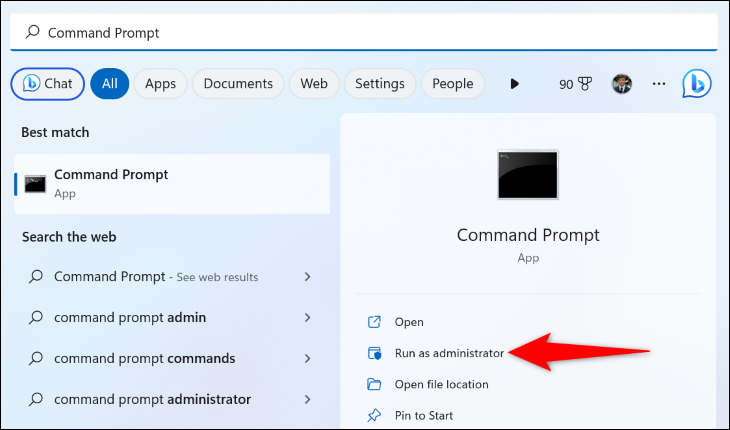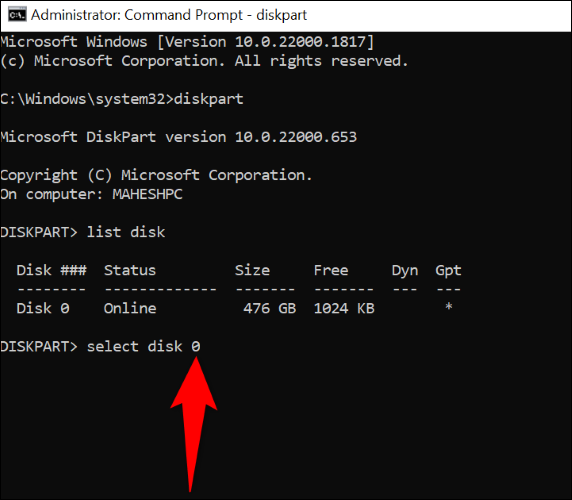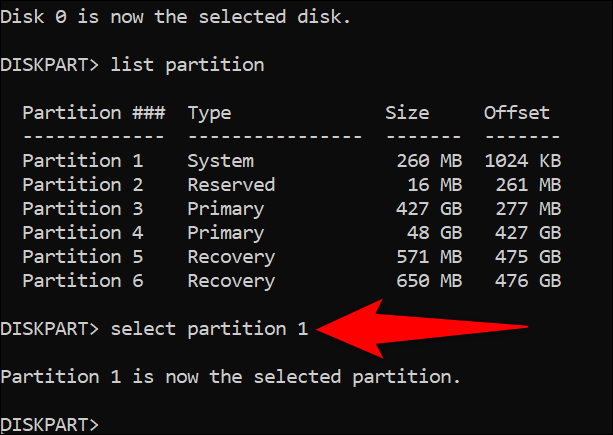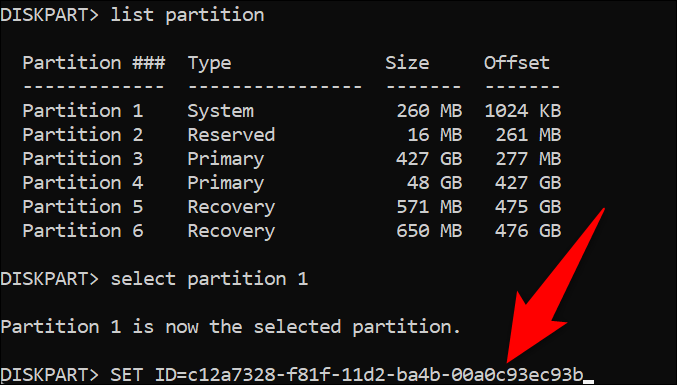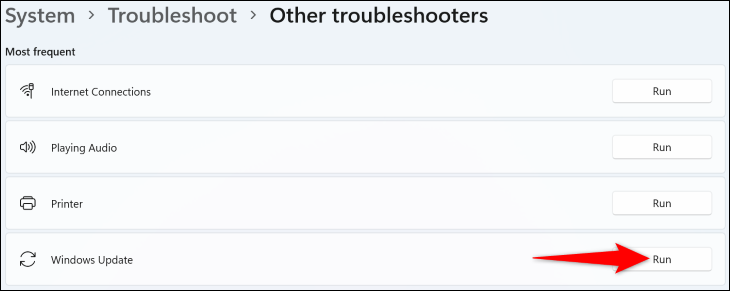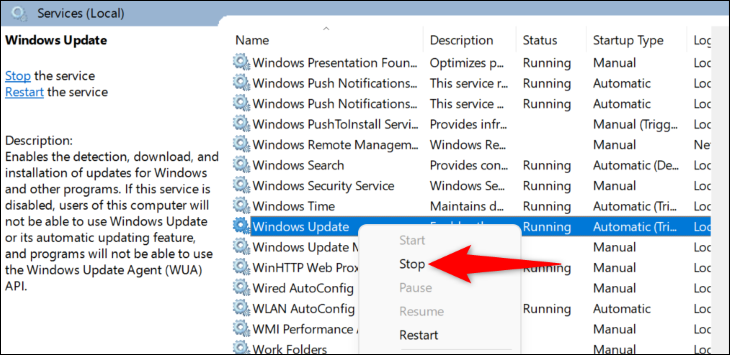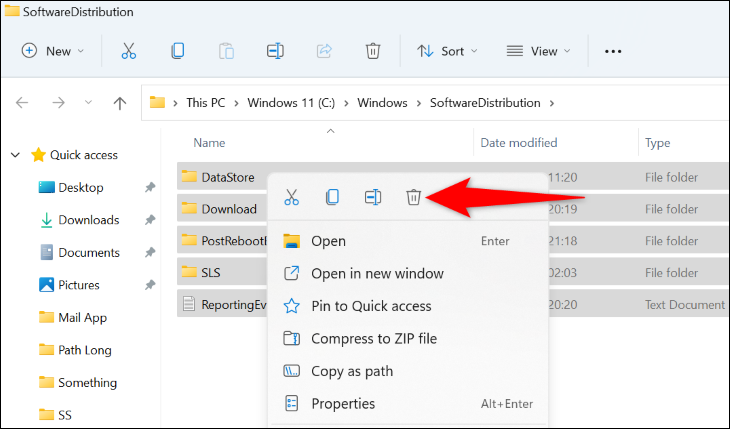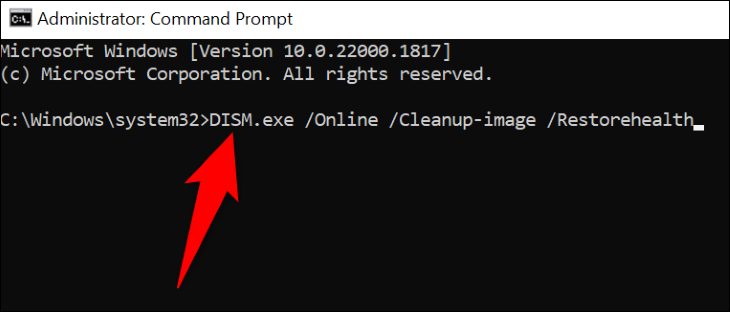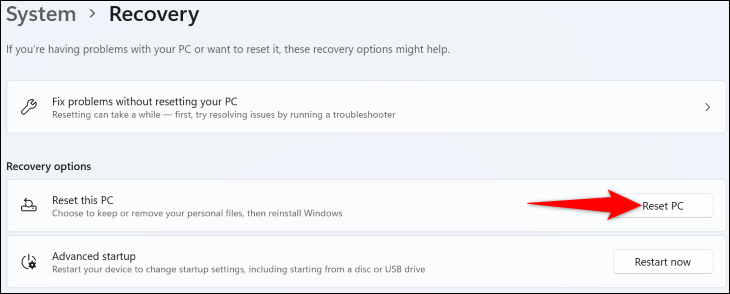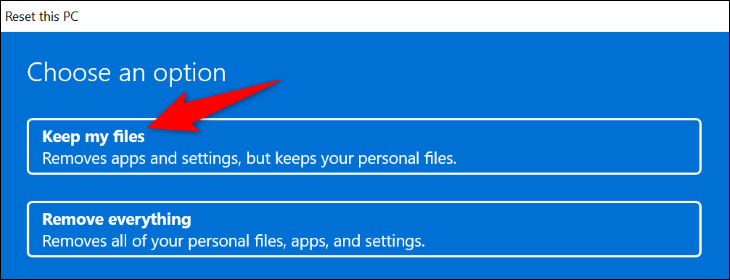Com solucionar l'error "Alguna cosa no va sortir com estava previst" a Windows 11:
L'error "alguna cosa no planificada" us impedeix instal·lar les actualitzacions de Windows 11? No us preocupeu: hi ha diverses maneres de solucionar aquest problema perquè pugueu instal·lar totes les actualitzacions del sistema correctament. Heus aquí com.
Per què obteniu l'error "Alguna cosa no va sortir com estava previst"?
La raó per la qual Windows 11 mostra el missatge d'error "Alguna cosa no va planificar", tal com han informat els usuaris en línia, sovint és perquè la partició del sistema no té un identificador vàlid. És possible que aquest identificador de partició del sistema s'hagi canviat o esborrat, provocant el Les actualitzacions no s'han pogut instal·lar .
Altres possibles causes inclouen Malwarebytes que interfereix amb l'actualització, no hi ha prou espai lliure al disc, la memòria cau d'actualització de Windows, els fitxers del sistema danyats al vostre PC i molt més.
Com resoldre l'error de Windows "Alguna cosa no ha anat com estava previst"
Per solucionar l'error d'Alguna cosa no planificada al vostre PC amb Windows 11, proveu les diferents solucions que s'indiquen a continuació, de dalt a baix. És probable que una o més d'aquestes solucions resolguin el vostre problema, cosa que us permetrà instal·lar correctament les actualitzacions.
Eliminació de programari maliciós
Malwarebytes és una aplicació contra programari maliciós, i aquesta aplicació pot interferir amb les actualitzacions de Windows, fent que no s'instal·lin. En aquest cas , Elimina l'aplicació del teu ordinador I el teu problema estarà resolt.
El motiu pel qual us recomanem que utilitzeu aquesta solució primer és perquè la interferència de Malwarebytes és una causa molt freqüent de problemes com ara l'actualització fallida. Podeu tornar a instal·lar l'aplicació després de resoldre el problema, de manera que no hi ha res a perdre aquí.
Per eliminar l'aplicació, aneu a Configuració > Aplicacions > Aplicacions i funcions. Al costat de "Malwarebytes", feu clic als tres punts i trieu "Desinstal·la". A continuació, a la sol·licitud que s'obre, seleccioneu Desinstal·la.
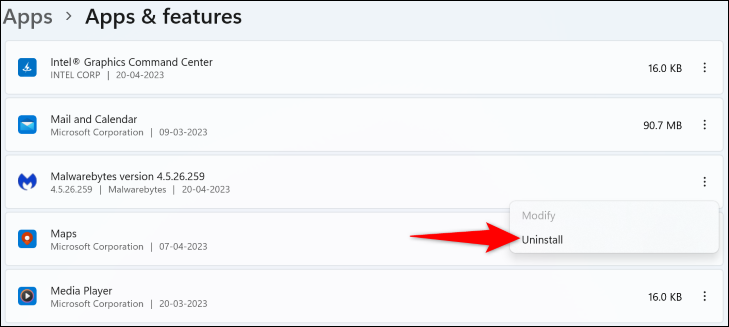
Un cop desaparegui l'aplicació, torna-ho a provar Instal·leu la vostra actualització de Windows . Si funciona, torneu a instal·lar Malwarebytes, si no funciona, aneu al pas següent.
Establiu l'ID correcte per a la partició del vostre sistema
Una de les raons per les quals Windows 11 mostra l'error "Alguna cosa no planificada" és perquè l'ID de la partició del sistema és incorrecte. Podeu solucionar-ho restablint l'identificador correcte de la partició.
Tot i que podeu utilitzar altres solucions més senzilles a continuació, us recomanem que proveu aquesta abans de seguir endavant, ja que aquest mètode sembla haver corregit l'error anterior per a molts usuaris.
Per utilitzar la solució, obriu el menú Inici, cerqueu Símbol del sistema i seleccioneu Executa com administrador ”. A la sol·licitud de control del compte d'usuari, trieu Sí.
A l'indicador d'ordres, escriviu l'ordre següent i premeu Enter. La primera ordre aquí obre la utilitat "diskpart" i la segona ordre enumera tots els vostres discs disponibles.
disc de llista de parts de disc
Cerqueu el disc on heu instal·lat Windows 11. Anoteu el número que es mostra a la columna "Disc ###" d'aquest disc. A continuació, introduïu l'ordre següent substituint "0" pel vostre número registrat.
seleccioneu el disc 0
Ara que heu seleccionat el vostre disc de Windows 11, executeu l'ordre següent per veure les particions del disc.
llista partició
A la llista de particions, cerqueu la partició la columna "Tipus" de la qual diu "Sistema". A continuació, executeu l'ordre següent substituint "1" pel número de partició del vostre sistema.
seleccioneu la partició 1
Ara per assignar l'ID correcte a la partició del sistema, utilitzeu l'ordre següent:
SET ID=c12a7328-f81f-11d2-ba4b-00a0c93ec93b
La partició del sistema ara té l'identificador correcte. Reinicieu l'ordinador I instal·leu la vostra actualització de Windows.
Allibera espai al disc
No tenir prou espai lliure al disc pot fer que Windows 11 no instal·li les actualitzacions del sistema. En aquest cas , Allibera el teu espai d'emmagatzematge I el teu problema estarà resolt.
Podeu fer-ho eliminant fotos, vídeos, documents i altres fitxers no desitjats de l'ordinador. També podeu desinstal·lar aplicacions no desitjades per desar-les Espai d'emmagatzematge . Esborra la memòria cau per a Windows 11 També és una bona idea desfer-se dels fitxers innecessaris que ocupen espai d'emmagatzematge en disc.
Un cop hàgiu alliberat una mica d'espai al disc, reinicieu l'actualització de Windows i probablement hauria de passar sense cap problema.
Utilitzeu l'eina de resolució de problemes de Windows Update
Windows 11 inclou un solucionador de problemes de Windows Update que podeu utilitzar quan tingueu problemes per actualitzar el vostre sistema. Aquesta eina funciona per si sola, el que significa Troba automàticament problemes d'actualització al vostre ordinador Proporciona solucions per a aquests problemes.
Per utilitzar-lo, aneu a Configuració > Sistema > Resolució de problemes > Altres eines de resolució de problemes. A continuació, al costat de "Windows Update", feu clic a Executar.
Seguiu les instruccions a la pantalla i el problema d'actualització es solucionarà.
Netegeu la memòria cau de Windows Update
És possible que la memòria cau d'actualitzacions de Windows estigui malmesa, cosa que fa que les actualitzacions no s'instal·lin. Ho pots arreglar per Esborra tots els fitxers de memòria cau d'actualització . Si ho feu, no s'eliminarà cap dels vostres fitxers personals ni afectarà altres funcions de Windows.
Per començar, obriu Executar amb Windows + R. Escriviu el següent i premeu Enter:
services.msc
A Serveis, cerqueu el servei Windows Update, feu-hi clic amb el botó dret del ratolí i trieu Atura. Esteu aturant el servei "Windows Update" abans d'eliminar els fitxers d'actualització.
Deixeu oberta la finestra Serveis i inicieu Executar amb Windows + R. Aquesta vegada, escriviu el següent i premeu Enter:
C: \ Windows \ SoftwareDistribution
Ara esteu a la carpeta de la memòria cau de Windows Update. Seleccioneu tots els fitxers d'aquesta carpeta prement Ctrl + A. A continuació, feu clic amb el botó dret sobre el fitxer escollit i seleccioneu Suprimeix (icona de la paperera).
Un cop suprimiu els fitxers, torneu a la finestra Serveis. Aquí, feu clic amb el botó dret al servei "Actualització de Windows" i trieu "Inici". Podeu tornar a provar d'instal·lar les actualitzacions de Windows.
Repara els fitxers corruptes de Windows
Si Windows continua mostrant l'error "Alguna cosa no ha anat com estava previst", és possible que els fitxers essencials del vostre sistema estiguin danyats. Els virus o altres elements nocius poden haver afectat aquests fitxers, fent-los inutilitzables.
En aquest cas, utilitzeu l'eina SFC (System File Checker) integrada a l'ordinador per trobar-la Tots els fitxers danyats de l'ordinador i repara'ls . Aquesta eina funciona per si sola i repara tots els fitxers per vosaltres, de manera que no heu de fer gaire cosa.
Per executar-lo, obriu Inici, cerqueu el símbol del sistema i seleccioneu Executar com a administrador. A la sol·licitud de control del compte d'usuari, seleccioneu Sí.
A l'indicador d'ordres, escriviu l'ordre següent i premeu Enter. Aquesta ordre demana a Windows Update que baixi els fitxers necessaris per arreglar els fitxers trencats al vostre sistema.
DISM.exe / Online / Cleanup-image / RestoreHealth
Quan l'ordre anterior s'acabi d'executar, executeu l'ordre següent per començar a buscar i reparar fitxers danyats al vostre sistema:
sfc / scannow
Espereu mentre Windows repara els vostres fitxers. Quan hàgiu acabat, reinicieu l'ordinador i torneu a intentar instal·lar les actualitzacions de Windows.
Restableix Windows 11
Si res més funciona, aquest és el vostre últim recurs Restableix el teu ordinador amb Windows 11 a la configuració de fàbrica. Si ho feu, s'esborren totes les vostres configuracions personalitzades, algunes de les quals poden estar causant el problema d'actualització, i us permet configurar diverses opcions de configuració des de zero.
Quan reinicieu l'ordinador, perds les aplicacions i la configuració, però no perds els teus fitxers personals.
Per començar, accediu a Configuració > Sistema > Recuperació. Al costat de Restableix aquest ordinador, feu clic a Restableix l'ordinador.
A la finestra Restableix aquest ordinador, seleccioneu Conserva els meus fitxers perquè els fitxers no s'eliminin.
Seguiu Instruccions a la pantalla Per acabar de restablir l'ordinador. Quan hagi acabat, reinicieu l'actualització de Windows.
Aquestes són algunes de les maneres d'arreglar l'error "Alguna cosa no ha anat com estava previst" i actualitzar correctament el vostre PC amb Windows 11. Gaudeix utilitzant el teu ordinador actualitzat!